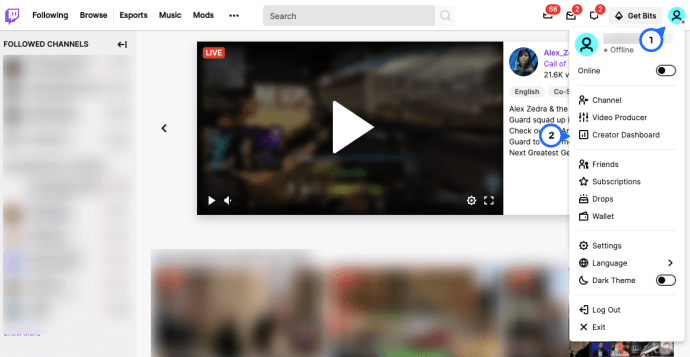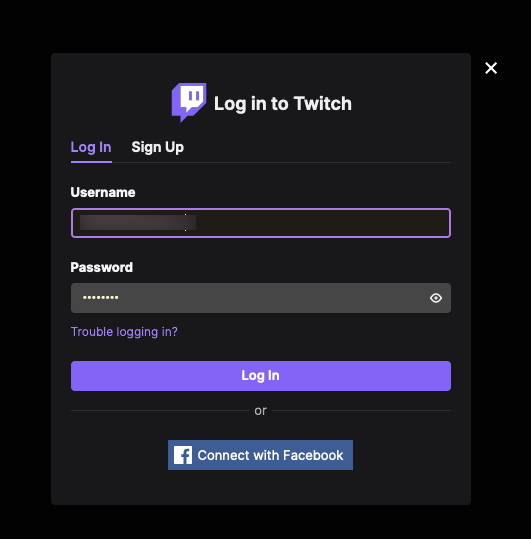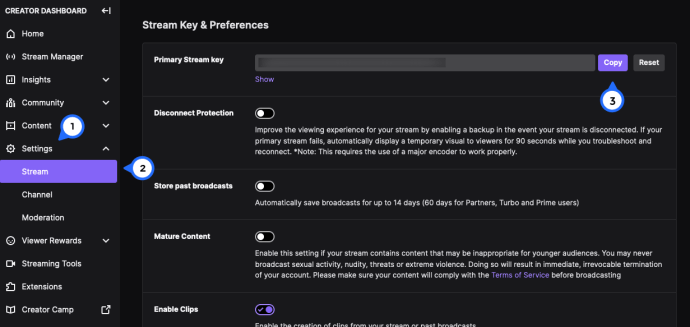Είναι πιθανό ότι αν το διαβάζετε αυτό, έχετε παρακολουθήσει περισσότερες από μερικές ροές Twitch. Είναι επίσης πιθανό να πιστεύετε ότι θα μπορούσατε να τα καταφέρετε εξίσου καλά ή ακόμα καλύτερα από αυτούς που παρακολουθήσατε. Εάν συμβαίνει αυτό, αυτό το σεμινάριο θα σας δείξει πώς να αποκτήσετε το κλειδί ροής για το Twitch και να το ρυθμίσετε για ροή υπολογιστή.

Το Twitch είναι τεράστιο και πλέον όχι μόνο για gamers. Άλλο περιεχόμενο εμφανίζεται σιγά σιγά στην πλατφόρμα με τη μορφή κοινοτήτων που καλύπτουν τα πάντα, από τη θετικότητα, την εκπαίδευση, την τέχνη μέχρι τα γατάκια. Πάνω από 2 εκατομμύρια ραδιοτηλεοπτικοί φορείς μεταδίδουν τα πάντα, από αγώνες DOTA έως Minecraft. Σχεδόν κάθε παιχνίδι αντιπροσωπεύεται εδώ με πολλά να έχουν εκατοντάδες ή χιλιάδες κανάλια αφιερωμένα σε αυτό.
Αν θέλετε να μεταδώσετε το δικό σας κανάλι, είναι πολύ απλό να το κάνετε.

Πώς να αποκτήσετε το κλειδί ροής σας
Παρακάτω, θα καλύψουμε πώς να ρυθμίσετε τη ροή, αλλά πρώτα, ας καλύψουμε πώς να αποκτήσετε το κλειδί ροής Twitch. Εάν είστε όλοι έτοιμοι να ξεκινήσετε τη ροή και αυτό είναι το μόνο πράγμα που θα σας λείπει, ακολουθήστε αυτές τις οδηγίες.
- Άνοιγμα Twitch – Εάν χρησιμοποιείτε τον υπολογιστή-πελάτη για επιτραπέζιους υπολογιστές, θα εμφανιστεί ένα νέο παράθυρο που θα σας μεταφέρει στον ιστότοπο.
- Κάντε κλικ στο εικονίδιο του προφίλ στην επάνω δεξιά γωνία. Στη συνέχεια, κάντε κλικ στο «Πίνακας ελέγχου δημιουργού».
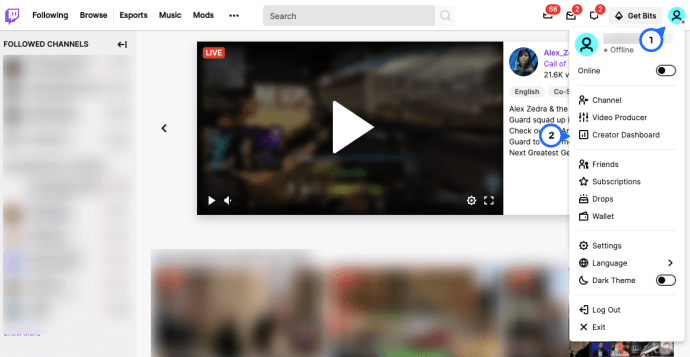
- Το Twitch θα βρίσκεται πλέον στο προεπιλεγμένο πρόγραμμα περιήγησής σας στον ιστό – Εισαγάγετε τα διαπιστευτήριά σας και κάντε κλικ στο «Σύνδεση».
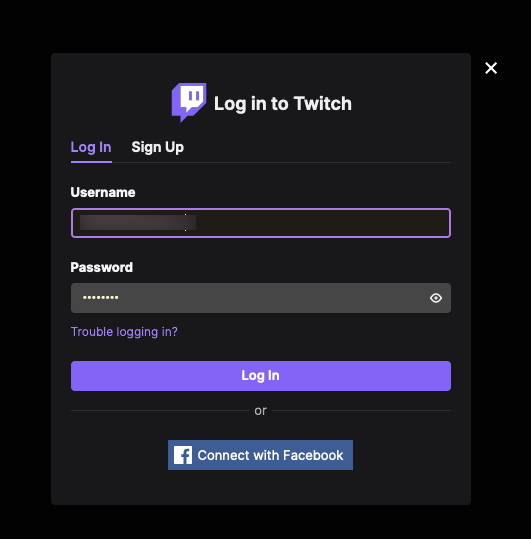
- Κάντε κλικ στις «Ρυθμίσεις» και στη συνέχεια στη «Ροή» στην αριστερή πλευρά.
- Τώρα, μπορείτε να δείτε το Κλειδί ροής σας. Κάντε κλικ στο μπλε εικονίδιο «Αντιγραφή» για να το αντιγράψετε στο πρόχειρο των συσκευών σας.
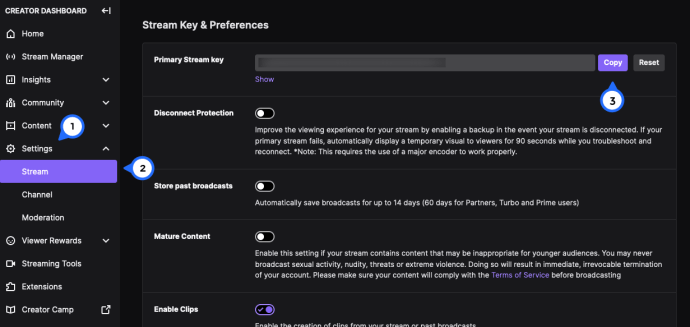
Αν χρειάζεστε λίγη περισσότερη βοήθεια, συνεχίστε να διαβάζετε. Θα σας δείξουμε πού να χρησιμοποιήσετε το κλειδί ροής και πώς να ξεκινήσετε τη μετάδοση του περιεχομένου που σας αρέσει.
Ρύθμιση για ροή στο Twitch
Για να μπορέσετε να μεταδώσετε τον εαυτό σας θα χρειαστείτε μερικά πράγματα. Θα χρειαστείτε έναν υπολογιστή, μια κάμερα web, μικρόφωνο, λογισμικό εκπομπής και έναν λογαριασμό Twitch για να λειτουργήσει αυτό. Για τους σκοπούς αυτού του οδηγού, θα υποθέσουμε ότι έχετε ήδη το υλικό.
- Μεταβείτε στο Twitch και εγγραφείτε για έναν δωρεάν λογαριασμό.
- Μεταβείτε στη σελίδα Open Broadcast Software και κατεβάστε το OBS Studio.
- Εγκαταστήστε το OBS Studio στον υπολογιστή σας. Ακολουθήστε τον οδηγό για να συνδέσετε την κάμερα web και το μικρόφωνό σας ως πηγές.
- Συνδεθείτε στο Twitch και μεταβείτε στις Ρυθμίσεις. Διαμορφώστε τον λογαριασμό σας όπως σας αρέσει από εδώ.
- Επιλέξτε «Πίνακας ελέγχου» από το αναπτυσσόμενο μενού στην επάνω δεξιά γωνία της οθόνης.
- Επιλέξτε ένα παιχνίδι για ροή από τη λίστα στην καρτέλα Παίζοντας.
- Ονομάστε την εκπομπή σας με κάτι περιγραφικό και επιλέξτε Ενημέρωση.
Το Twitch είναι πλέον έτοιμο να συνεργαστεί με το OBS Studio. Τώρα πρέπει να ετοιμάσουμε το OBS Studio για να δουλέψουμε με το Twitch.
- Ξεκινήστε το OBS Studio ως διαχειριστής.
- Επιλέξτε Ρυθμίσεις εκπομπής από το μενού.
- Επιλέξτε Ροή, επιλέξτε Υπηρεσίες ροής ως Τύπο ροής και Υπηρεσία για Twitch.
- Μεταβείτε στο Twitch και επιλέξτε Κλειδί ροής από το μενού.
- Αντιγράψτε και επικολλήστε το κλειδί ροής στο OBS Studio όπου λέει Play Path/Stream Key.
- Επιλέξτε OK για να αποθηκεύσετε τις ρυθμίσεις σας.
Streaming στο Twitch
Τώρα φτάνουμε στο καλό μέρος. Έχουμε διαμορφώσει τις παραμέτρους που πρέπει να ρυθμιστούν και έχουμε τα πάντα έτοιμα για μετάδοση. Ανοίξτε το OBS Studio και θα δείτε μια κενή οθόνη και ορισμένες ρυθμίσεις στο κάτω τμήμα του παραθύρου.
- Επιλέξτε Σκηνή από αυτό το κάτω παράθυρο και δώστε της ένα περιγραφικό όνομα. Φροντίστε να συμπεριλάβετε το όνομα του παιχνιδιού που μεταδίδετε σε ροή.
- Ξεκινήστε το παιχνίδι να τρέχει και περιμένετε να φορτώσει.
- Alt + Tab ξανά στο OBS Studio και επιλέξτε το σύμβολο «+» στο κάτω τμήμα του παραθύρου για να προσθέσετε μια πηγή.
- Επιλέξτε Game Capture και επιλέξτε OK στο αναδυόμενο παράθυρο.
- Επιλέξτε Λήψη συγκεκριμένου παραθύρου στη λειτουργία.
- Επιλέξτε το παιχνίδι σας στο Παράθυρο. Αυτό φέρνει ένα παράθυρο της Εξερεύνησης των Windows όπου πρέπει να επιλέξετε το αρχείο .exe του παιχνιδιού σας. Στη συνέχεια, θα πρέπει να δείτε το παιχνίδι να εμφανίζεται στο επάνω τμήμα του OBS Studio.
- Εντάξει από αυτές τις ρυθμίσεις πίσω στο OBS Studio και θα πρέπει τώρα να βλέπετε το παιχνίδι σας καθώς το παίζετε.
Αυτό είναι ταξινομημένο το παιχνίδι. Τώρα πρέπει να προσθέσουμε τη ροή της κάμερας web, ώστε οι άλλοι να μπορούν να σας βλέπουν καθώς παίζετε και μιλάτε. Αυτό είναι ένα ουσιαστικό συστατικό οποιασδήποτε μετάδοσης, καθώς επιτρέπει στο κοινό να αλληλεπιδράσει μαζί σας καθώς και με το παιχνίδι.
Ρύθμιση κάμερας web για ροή
Η ρύθμιση της κάμερας web είναι παρόμοια με την προσθήκη του παιχνιδιού. Προσθέτουμε τη ροή της κάμερας web ως πηγή και, στη συνέχεια, το OBS Studio συνδυάζει τα δύο.
- Επιλέξτε το εικονίδιο «+» δίπλα στις πηγές στο κάτω τμήμα του OBS Studio.
- Επιλέξτε Video Capture Device από τις επιλογές και θα δείτε να εμφανίζεται μια εικόνα της ροής της κάμερας web.
- Αφού κάνετε την επιλογή σας, OK από το μενού για να επιστρέψετε στην κύρια οθόνη.
Θα πρέπει τώρα να δείτε το παιχνίδι και ένα μικρό κουτί με σας τοποθετημένο ακριβώς μέσα. Οι περισσότερες ροές έχουν την προβολή κάμερας web επάνω αριστερά, αλλά μπορείτε να την έχετε όπου θέλετε.
Τώρα όλα έχουν ρυθμιστεί για να δημιουργήσετε και να μεταδώσετε μια εκπομπή χρησιμοποιώντας το Twitch και το OBS Studio. Όταν είστε έτοιμοι, μπορούμε να ξεκινήσουμε τη μετάδοσή σας. Επιστρέψτε στο OBS Studio και επιλέξτε Έναρξη ροής από το κάτω παράθυρο. Εάν μπορείτε να δείτε τη σελίδα σας στο Twitch, η ροή σας θα πρέπει τώρα να εμφανίζεται στον πίνακα ελέγχου σας.
Αυτό είναι για τον τρόπο λήψης του κλειδιού ροής για το Twitch και ρύθμισης για ροή υπολογιστή. Τώρα έχετε την πρώτη σας εκπομπή κάτω από τη ζώνη σας, μπορείτε να παρακολουθήσετε, να μάθετε και να βελτιώσετε την παρουσίασή σας μέχρι να αξιοποιήσετε το καλύτερο από τον εαυτό σας. Καλή τύχη με αυτό!